Содержание
При установке приложения разработчики зачастую не предупреждают об установленных по умолчанию функциях, что бывают неожиданным сюрпризом для пользователей. Например, автоматическое сохранение просмотренных файлов на телефоне, данная функция через некоторое время загружает память телефона и приходится самостоятельно искать причины возникшей проблемы.
Сегодня мы разберемся как отключить автоматическую загрузку в телеграмме используя смартфон на Android и IOS, а также Десктоп и Веб версий мессенджера.
Как работает автоматическая загрузка
Данная функция предназначена для экономии трафика пользователей. Её суть заключается в том, что при повторном просмотре видео или фотографии смартфону не потребуется заново скачивать открытый файл, достаточно обратиться к архиву и подгрузить уже готовый файл. В
Как убрать автосохранение файлов
Перед тем как приступить к отключению данного параметра стоит убедиться в её ненадобности. Попробуйте проанализировать часто ли вы просматриваете уже просмотренный раннее контент и не будет ли выгодней просто периодически очищать кэш без полного выключения. Также рекомендуем ознакомиться с нашей статье об очистке кэша в телеграм, в ней вы найдете подробную инструкцию для именно для вашего устройства.
На телефоне
Итак, приступим к разбору руководства для отключения автозагрузки с инструкции для телефонов. Несмотря на очевидное сходство различных версий данного мессенджера, в каждом из них есть определенные особенности требующие внимания.
Android
- Вызовите боковую шторку тапом по 3 горизонтальным полосам в левом верхнем углу экрана. После чего выберете «Настройки».

- Далее переходим в «Данные и память».

- Выбираем «Через мобильную сеть» или «Через Wi-Fi».

- Останется отключить неподходящие вам пункты.

iPhone
- Для начала тапните на иконку шестеренки на нижней панели и переместитесь в раздел «Данные и память».
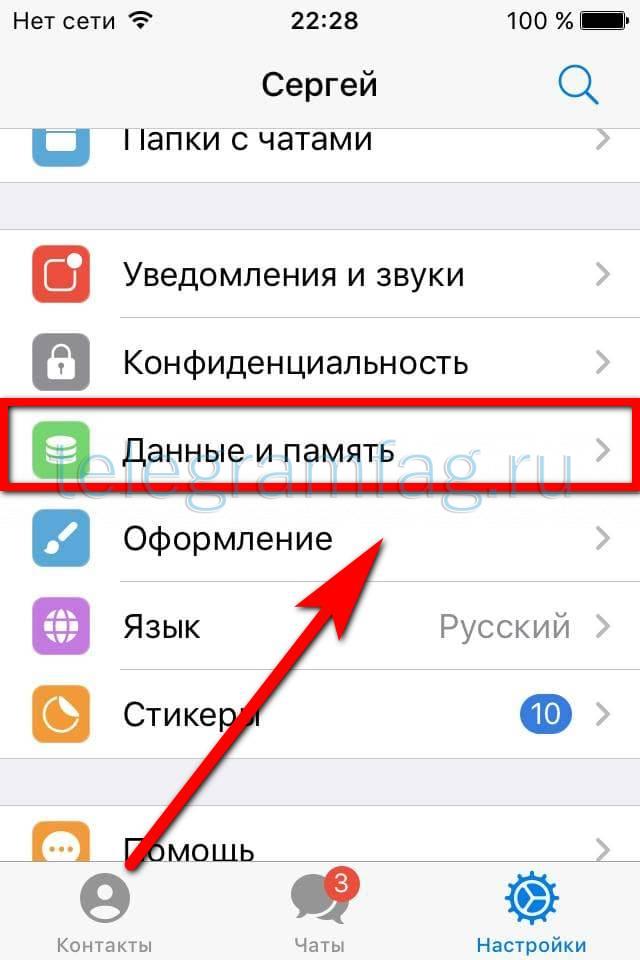
- Обратите внимание на блок «Автозагрузка медиа». Выберите подходящий вам способ подключения к интернету.
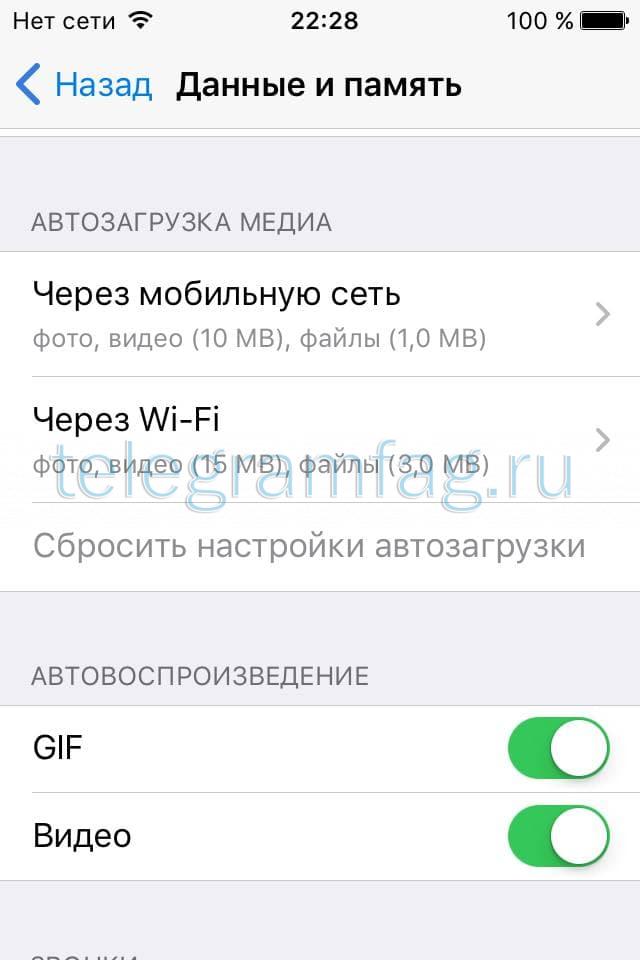
- Здесь и располагается возможность отключение автоматического скачивания файлов. Также чуть ниже можно установить ограничения для конкретного типа файлов.
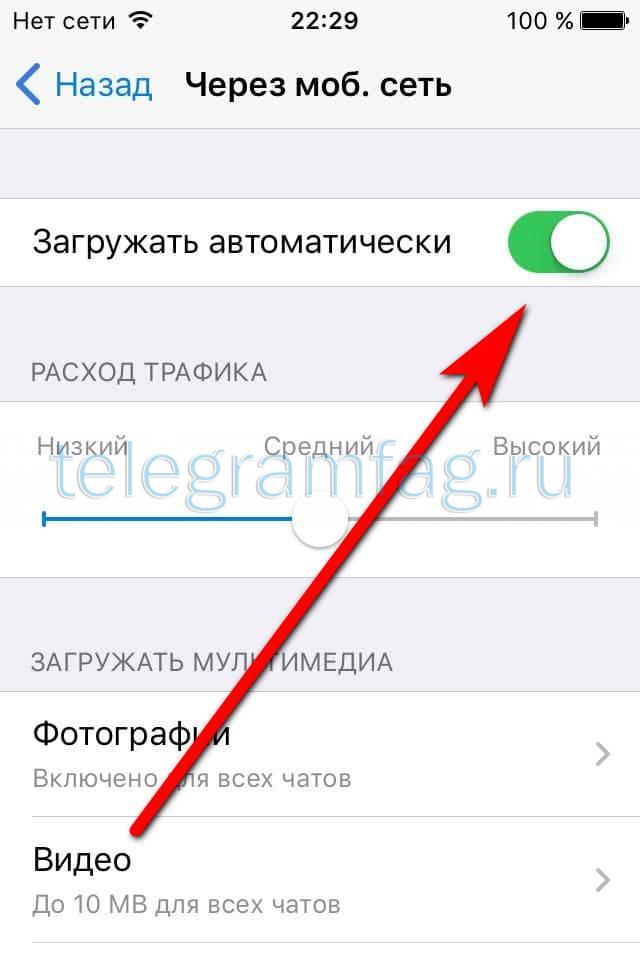
На компьютере
Компьютерные версии имеют более существенные различия практически по всем параметрам. Большинство пользователей и вовсе не знают о существовании версии мессенджера для браузера.
Web Telegram
Негласная задача для Web Telegram помимо обмена сообщениями – управление активными сессиями и экстренный выход по необходимости, и с этой задачей сайт справляется отлично.
Desktop
- Открываем программу и кликаем левой кнопкой мыши по 3 горизонтальным полосам в левом верхнем углу экрана. После появления боковой шторки выбираем «Настройки».

- По центру экрана появится список основных опций, где необходимо выбрать «Продвинутые».

- Здесь и располагается нужная нам функция. Выбираем, где именно хоти отключить сохранение: в чатах, в группах, или в каналах.

- Открыв любой из пунктов, вы обнаружите множество позиции для тонкой настройки.

Теперь вы знаете как отключить автоматическую загрузку в телеграмме с помощью всех доступных на данный момент версий мессенджера. Telegram заслужил признание на просторах интернета за счёт большого внимание к безопасности личных данных, а также широкого спектра доступных настроек. Рекомендуем выделить некоторое время и изучить все доступные вам опции при использовании приложения.








